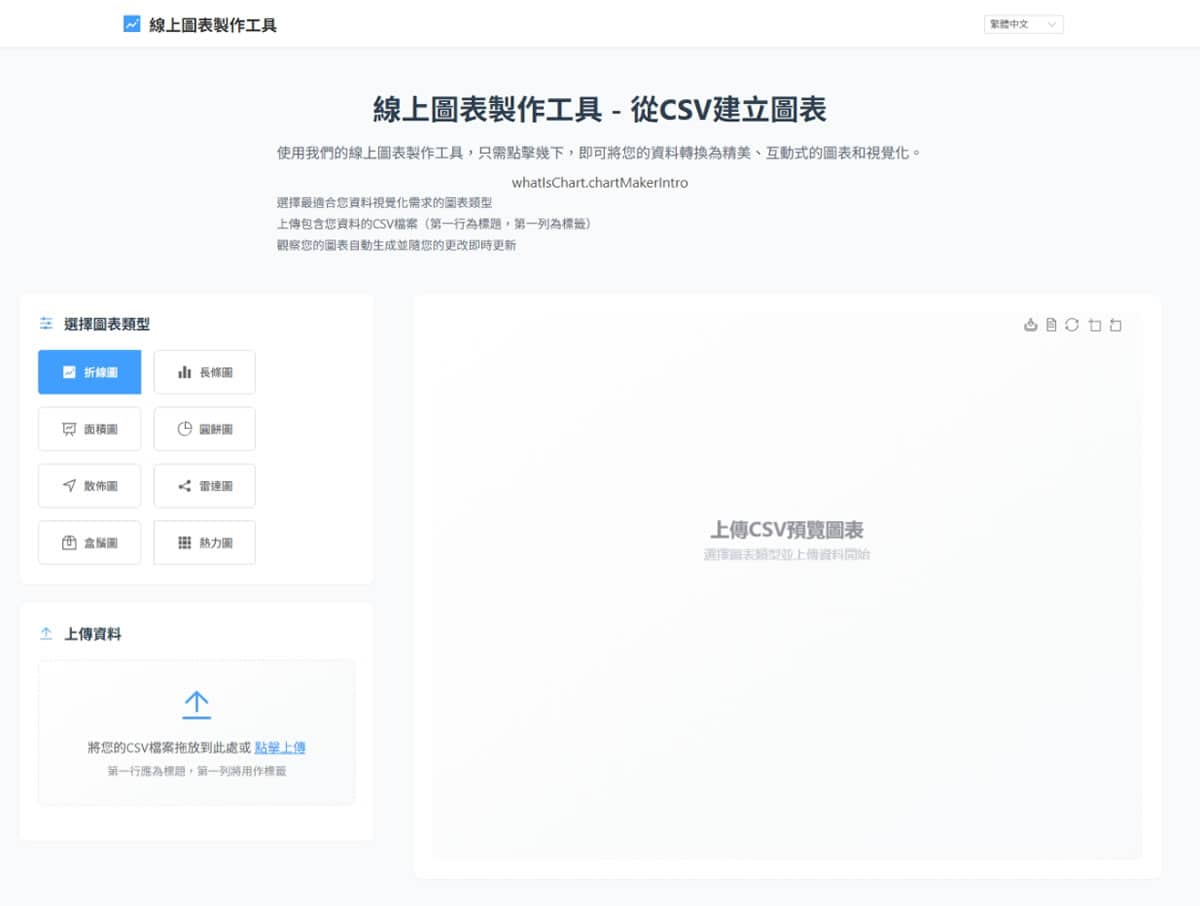
還在為了做一張圖表而苦惱嗎?Excel 做出來的圖表總是醜醜的,PowerBI 又太複雜,Adobe 系列更是貴到讓人心痛?別擔心!Online Chart Maker 就是你的救星!這個免費的線上圖表製作工具,讓你只要有 CSV 檔案,就能在幾分鐘內做出專業級的美美圖表,而且完全不用安裝任何軟體。
豐富的圖表類型,滿足各種需求
Online Chart Maker 包含折線圖、長條圖、面積圖、圓餅圖、散佈圖、雷達圖、箱型圖、熱力圖等多種常用可視化工具:
- 折線圖:最適合展示趨勢變化,像是股價走勢、銷售成長
- 長條圖:比較不同項目的數值,像是各部門業績、商品銷量
- 圓餅圖:顯示比例關係,像是市場占有率、預算分配
- 散佈圖:分析兩個變數的關係,像是廣告費用 vs 銷售額
- 雷達圖:多維度比較,像是員工能力評估、產品特色分析
Online Chart Maker 可將 CSV 檔案快速導入資料功能,使用者可直接上傳 .csv 格式檔案,網站即時解析並產出圖表。你只要:
- 準備好 CSV 檔案(第一列當標題,第一欄當標籤)
- 點擊上傳按鈕
- 選擇圖表類型
- 完成!就這麼簡單!
使用 Online Chart Maker,不需安裝或註冊帳號,只要開啟網站就能開始建立圖表,入門門檻極低。不用擔心電腦容量不夠,也不用記一堆帳號密碼,打開瀏覽器就能開工!
另外,Online Chart Maker 採用本地處理機制,圖表資料在使用者瀏覽器或本地端處理,無須上傳至雲端,提升隱私與安全性。你的資料不會離開你的電腦,安全性滿分!
使用教學
1.準備 CSV 資料
首先,你需要把資料整理成 CSV 格式。記住幾個重點:
- 第一列要是標題(像是「月份」、「銷售額」、「利潤」)
- 第一欄要是標籤(像是「一月」、「二月」、「三月」)
- 數字欄位只能有數字,不要摻雜文字
- 建議使用 UTF-8 編碼,檔案大小最好小於 1MB
例如:發電量年資料,這份資料是從 政府資料開放平台而來。
2.進入網站並上傳資料
打開 Online Chart Maker 官網,點擊「上傳 CSV 檔案」按鈕,選擇你準備好的 CSV 檔案,系統會自動以預設的「折線圖」解析資料並生成預覽圖表。
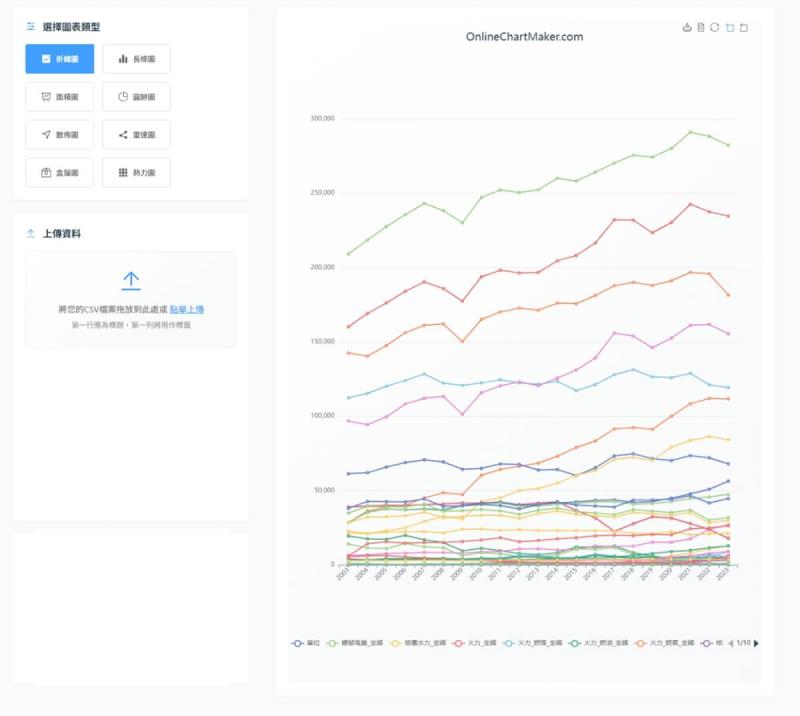
3.操作與調整圖表
點擊欄位隱藏或開啟要顯示的欄位。
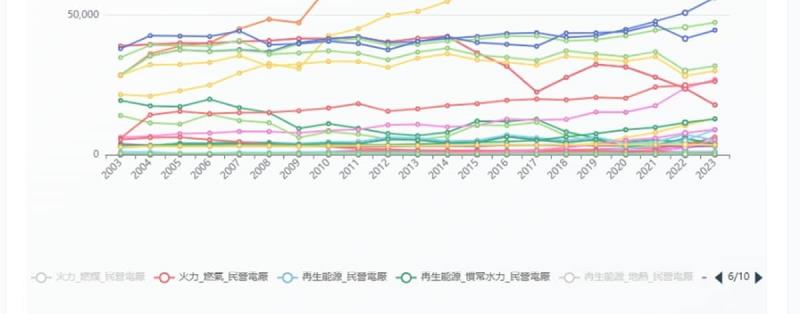
可以根據需要自行切換不同的圖表類型,圖表右上角,可以將圖表下載成 .png 圖檔格式。

Online Chart Maker 提供了一個簡單、免費、安全的製作專業級圖表的環境,全過程無須註冊無使用次數限制,完成的圖表亦不會有浮水印,且上傳的資料僅在本地端瀏覽器處理,不會有資料外洩的風險,有需要可以試試。